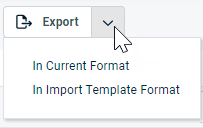Artikel suchen und verwalten
SICHERHEIT Zugriffsrechte mit Admin-Berechtigung zum Konfigurieren von Artikeln, Services & Beständen. Siehe Sicherheitseinstellungen für Admin.
NAVIGATION Linkes Navigationsmenü > Verwaltung > Verwaltungskategorien > Funktionen und Einstellungen > Produkte, Dienstleistungen und Inventar > Produkte
NAVIGATION Bestandsführung > Bestandsverwaltung > Artikel. Diese Option erfordert individuell angepasste Zugriffsberechtigungen auf Bestandsebene. Siehe Ein benutzerdefiniertes Zugriffsrecht erstellen oder bearbeiten.
Um die Seite zu öffnen, nutzen Sie den/die Pfad(e) im vorstehenden Abschnitt Sicherheit und Navigation.
BEVOR SIE BEGINNEN Sofern Sie keine Artikelliste importieren und Ihre Artikelgruppen während des Imports erstellt werden, müssen Sie zuerst Artikelgruppen einrichten. Siehe Artikelgruppen.
- Um eine Liste aller Datensätze eines bestimmten Objekts in Ihrer Datenbank anzuzeigen, klicken Sie auf Suchen, ohne jegliche Filter anzuwenden.
Suchergebnisse mit mehr als 25, 50 oder 100 Datensätzen (abhängig von Ihren Einstellungen für die Datensätze pro Seite) werden seitenweise dargestellt. Nutzen Sie die Seitennavigation, um zusätzliche Ergebnisse anzuzeigen. Insgesamt werden jeweils 5.000 Datensätze abgerufen.
- Um nach bestimmten Datensätzen zu suchen, wenden Sie einen oder mehrere Filter an. Siehe Einen Suchfilter anwenden.
Der Filter Aktiv ist standardmäßig Aktiv auf den Seiten Firmensuche, Kontaktsuche, Meine Firmen und Meine Kontakte sowie bei der globalen Suche nach Firma, Kontakt (Vorname), Kontakt (Nachname) und Kontakt (E-Mail). Die Zähler im Menü Meine reflektieren lediglich aktive Einträge.
HINWEIS Es gibt mehrere Optionen für Telefonnummernfilter. Der Filter Telefon sucht nach einer Übereinstimmung vom Typ enthält, die jegliche im Filterfeld eingegebenen Zeichen (wie beispielsweise - oder () ) beinhaltet. Die Seiten Firmensuche und Kontaktsuche verfügen über die Option Telefon (nur Zahlen), wobei Sonderzeichen im Filter und den Ergebnissen ignoriert werden. Es wird lediglich eine Suche vom Typ enthält bezüglich der im Filterfeld eingegebenen Zahlen durchgeführt. Die Seite Kontaktsuche ermöglicht außerdem die Suche nach Telefonnummer (beginnt mit). Dabei wird nach Telefonnummern gesucht, die mit dem im Filterfeld eingegebenen Wert beginnen.
Die folgenden Tool-Schaltflächen werden über der Ergebnisliste angezeigt:
| Tool-Schaltfläche | Beschreibung | ||||||
|---|---|---|---|---|---|---|---|
|
|
Auf zahlreichen Suchseiten (jedoch nicht in den Widget-Rastern zum Nachforschen) können Sie eine neue Instanz des ausgewählten Objekts erstellen. Diese Schaltfläche ist sichtbar, bevor Sie eine Suche ausführen:
Um Hilfe in Bezug auf das Ausfüllen der Felder zu erhalten, nutzen Sie die kontextbezogene Hilfe für die Seite, die geöffnet wird. |
||||||
|
Auf der Seite „Artikelsuche“ öffnet die Schaltfläche „Importieren“ die Seite „Artikelimporthistorie“. Details zum Importieren von Artikeln finden Sie unter Die Importvorlage für Artikel ausfüllen. |
|||||||
|
Die Schaltfläche Preisliste anzeigen wird nur für Benutzer mit den Berechtigungen für „Admin > Finanzen, Buchhaltung & Rechnungsstellung“ angezeigt. Klicken Sie auf die Schaltfläche, um die Seite Preisliste zu öffnen, auf der Sie Preise für alle Arten von Rechnungspositionen einrichten können. Wenn Sie Multi-Währung aktiviert haben, ist dies außerdem die Seite, auf der Preise für Rechnungspositionen in anderen Währungen eingerichtet werden. Siehe Ihre Preisliste verwalten. |
|||||||
|
SICHERHEIT Standardmäßig ist der Export für Benutzer mit Admin-Zugriffsrechten verfügbar und für alle anderen deaktiviert. Dies kann jedoch auch für andere Zugriffsrechte aktiviert werden. Siehe Kann Rasterdaten exportieren. HINWEIS Beim Export zu CSV: Um eine einheitliche Formatierung von Datum/Uhrzeit in der CSV-Ausgabe zu gewährleisten, empfehlen wir, dass die Autotask-Formatierungseinstellungen für Datum/Uhrzeit des Benutzers mit den Windows-Formatierungseinstellungen für Datum/Uhrzeit auf dem Computer, auf dem der Export vorgenommen wird, identisch sind. Dadurch werden Konflikte dabei verhindert, wie die Software, die den Bericht generiert, das Format für Datum/Uhrzeit interpretiert. WICHTIG Felder, die sich auf Abrechnungsartikel für Geräte und Kontakte beziehen, werden nicht exportiert.
HINWEIS Es werden lediglich die ersten 5.000 Datensätze exportiert. |
|||||||
|
|
Mithilfe der Spaltenauswahl können Sie die Suchergebnisraster in Autotask individuell anpassen. Damit wird Folgendes festgelegt:
HINWEIS Einstellungen für die Spaltenauswahl in Suchergebnisrastern und einigen Standardberichten sind Teil der Benutzereinstellungen, die auf dem Autotask-Server gespeichert werden. Sie können sich über einen beliebigen Computer anmelden und Ihre Einstellungen für die Spaltenauswahl auf Ihre Autotask-Sitzung angewandt haben. Um die in Ihrer Autotask-Instanz gespeicherten Daten zu löschen und die Einstellungen für die Spaltenauswahl auf die Standardeinstellungen in Autotask zurückzusetzen, klicken Sie auf die Schaltfläche Einstellungen zurücksetzen unter Meine > Diverses > Einstellungen. Gehen Sie wie folgt vor, um das Raster anzupassen:
Die Spalten erscheinen entweder im Bereich Verfügbare Spalten oder Ausgewählte Spalten.
HINWEIS Die Reihenfolge von oben nach unten in der Liste Ausgewählte Spalten wird zur Reihenfolge von links nach rechts in der Liste Suchergebnisse.
TIPP Wenn die Zeichen + # nach dem Spaltennamen erscheinen, dann hat diese Spalte möglicherweise mehrere Einträge für einige Zeilen zurückgegeben. Wenn dies geschieht, erscheint der erste Eintrag in der Zeile gefolgt von + und dann die Anzahl der weiteren zurückgegebenen Einträge. Um die Liste der weiteren Einträge anzuzeigen, fahren Sie mit der Maus über den Eintrag in der Spalte. |
||||||
|
Klicken Sie auf das Aktualisierungssymbol |
Alle bereitgestellten Autotask-Instanzen enthalten zwei Systemartikel, die weder bearbeitet noch deaktiviert oder gelöscht werden können. Dadurch wird sichergestellt, dass für das Feld Artikelname, das beim Erstellen von Verkaufschancen, Geräten oder Bestandsartikeln erforderlich ist, auswählbare Artikel vorhanden sind.
- Geräte sind als allgemeiner Artikelname beim Erstellen von Warenposten, Geräten und Bestandsartikeln verfügbar.
- Keine wird verwendet, wenn Sie eine neue Verkaufschance erstellen und keinen Hauptartikel auswählen. Dies kann außerdem beim Erstellen von Warenposten, Geräten und Bestandsartikeln ausgewählt werden.
| Option | Beschreibung |
|---|---|
| Artikel bearbeiten |
Nutzen Sie das Kontextmenü, um die Seite Artikel bearbeiten zu öffnen. Siehe Einen Artikel hinzufügen, bearbeiten oder kopieren. Zwei Artikel (Ausrüstung und Keine) sind Systemartikel und können nicht bearbeitet werden. |
|
Artikel kopieren |
Nutzen Sie das Kontextmenü, um die Seite Artikel kopieren zu öffnen. Siehe Einen Artikel hinzufügen, bearbeiten oder kopieren. Zwei Artikel (Ausrüstung und Keine) sind Systemartikel und können nicht kopiert werden. |
| Artikel löschen |
Systemartikel („Ausrüstung“ und „Keine“) sowie Artikel, die mit Geräten, Tickets, Bestandsartikeln, Verkaufschancen und Angeboten verbunden sind, können nicht gelöscht werden. Darüber hinaus gilt für Produkte, die mit Bestandsartikeln und Geräten verbunden sind, Folgendes: Wenn Sie jemals Lagerartikel erhalten, hinzugefügt oder aufbewahrt haben, können Sie den Bestandsartikel löschen, wodurch im Falle einer Bestätigung alle gelagerten Artikel entfernt werden (d. h. die Menge auf 0 gesetzt wird). Da wir den Bestand jedoch aus historischen Gründen verfolgen, wird der gelagerte Artikel immer noch mit dem Produkt verknüpft und kann daher nicht aus dem Katalog gelöscht werden. Der Grund dafür ist, dass, wenn Sie jemals Lagerartikel hatten, Sie möglicherweise auf diese Lagerartikel zurückgreifen müssen. BEISPIEL Verfolgung des Empfangs oder der Lieferung des Artikels, Überprüfung einer Lieferantenrechnung, RMA von einem Kunden oder zurück an einen Lieferanten. |